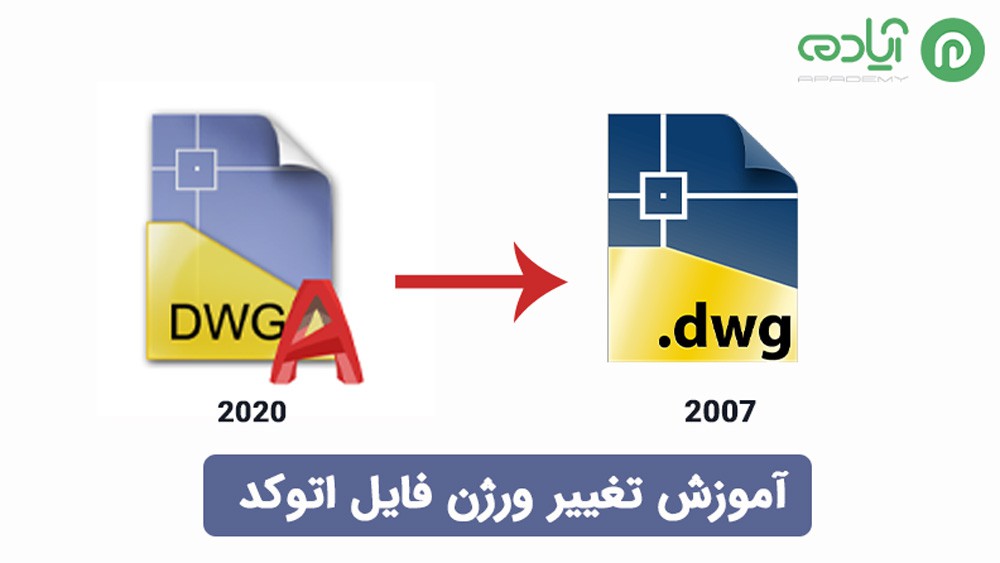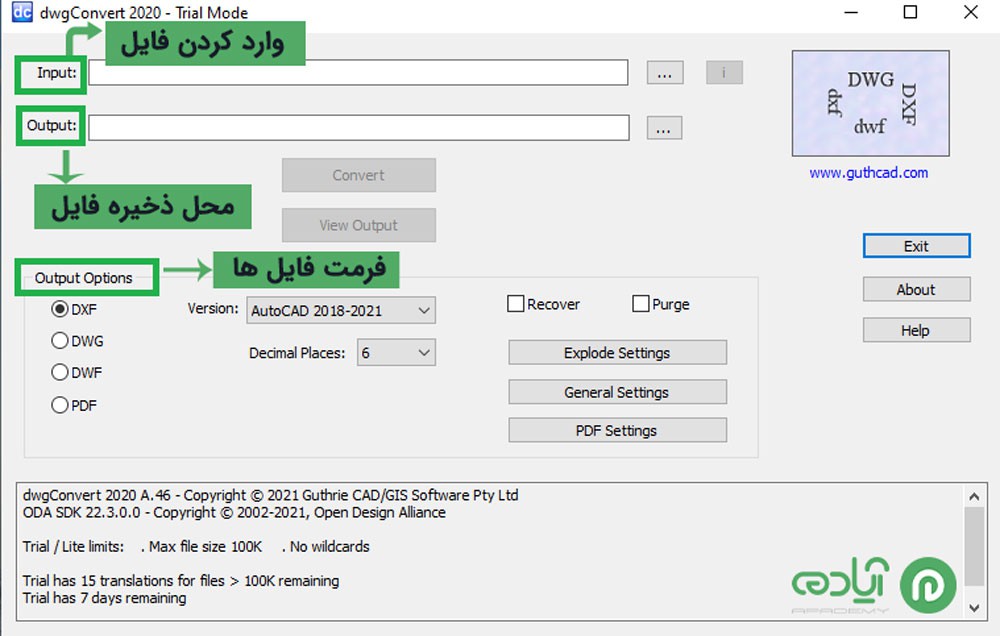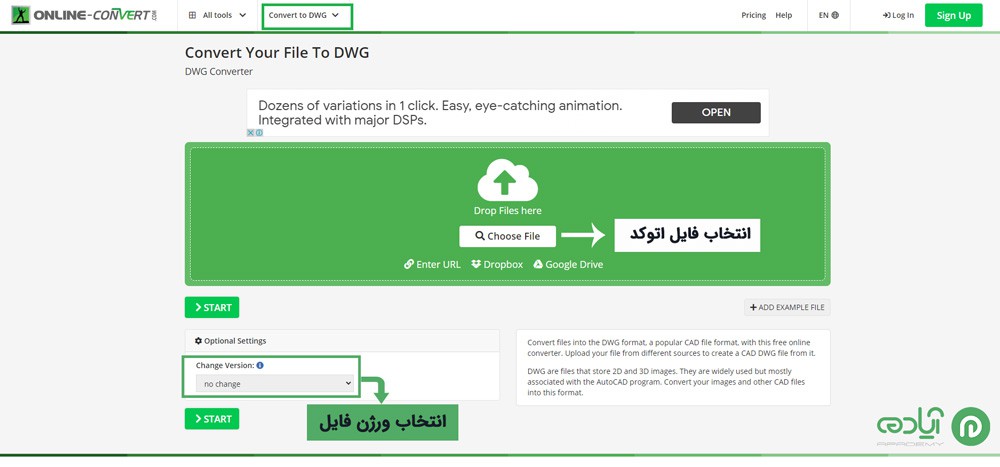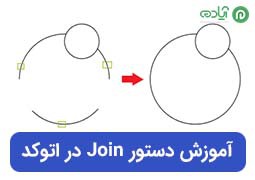تبدیل ورژن اتوکد
شاید برای شما هم پیش آمده باشد که گاهی بعضی از فایلهای اتوکد ( AutoCAD ) به دلایل مختلف برای شما باز نشده باشد که ممکن است به دلیل ورژن پایین و یا بالا تر اتوکد نصب شده بر روی سیستم شما باشد که در این مواقع باید فایل اتوکد خ ود را به ورژنهایی دیگر تبدیل کنید. در این مقاله به شما تبدیل ورژن اتوکد را آموزش خواهیم داد با ما همراه باشید. برای آموزش نرم افزار اتوکد میتوانید پکیج آموزش اتوکد را از سایت آپادمی تهیه کنید.
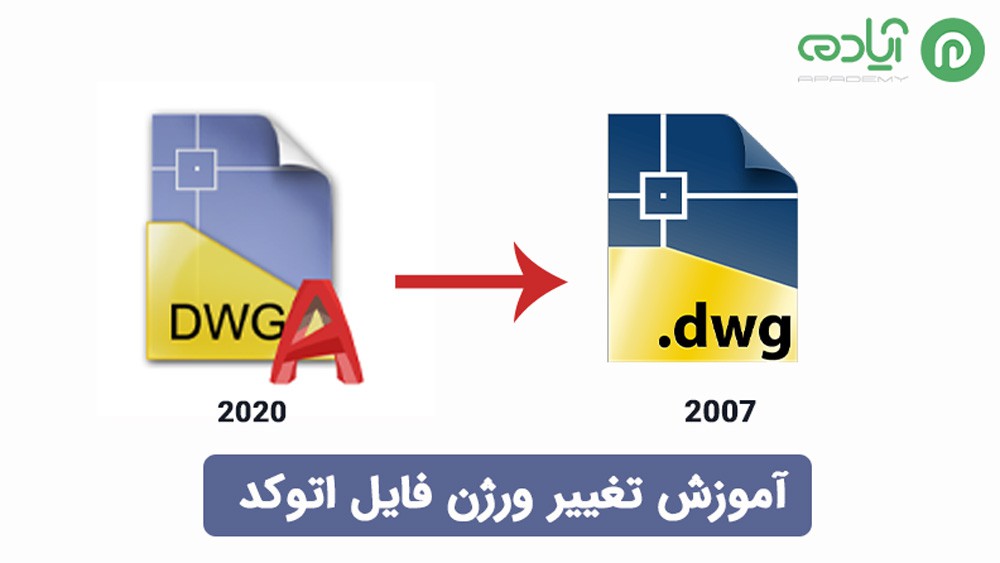
گاهی ممکن است بخواهید یک فایل اتوکد با ورژن پایین تر از اتوکد نصب شده در سیستم خود را مثلا ورژن 2016 را در اتوکد 2020 باز کنید و فایل مورد نظر را ویرایش کنید اما فایل برای شما باز نخواهد شد و با یک ارور مواجه می شود که به شما میگویید امکان باز کردن ورژنهای پایین تر در اتوکد نصب شده در سیستم شما امکان پذیر نیست در چنین مواقعی برای شما دو روش و راه حل وجود دارد که بتوانید فایلهای خود را به ورژنی تبدیل کنید که در نرمافزار اتوکد شما قابل اجرا باشد یکی از این روشها باز کردن فایل اتوکد در ورژن اتوکدی است که فایل در آن ذخیره شده است که باید فایل خود را برای شخصی دیگر که بالا ترین ورژن نرمافزار اتوکد را نصب دارد ارسال کنید تا فایل را برای شما در ورژنهای پایین تر کرده و مجددا برای شما ارسال کند تا در نرمافزار نصب شده در سیستم شما قابل اجرا شود که این روش همیشه امکان پذیر نیست و اما دومین روش برای تبدیل ورژن اتوکد استفاده از نرم افزار DWGCONVERT است که در ادامه به شما نحوه استفاده از این نرمافزار را آموزش خواهیم داد.
مقاله پیشنهادی: اتوکد چیست؟
نرمافزار DWGCONVERT برای تبدیل ورژن در اتوکد
برای تبدیل ورژن فایلهای اتوکد با استفاده از نرمافزار DWGCONVERT ابتدا این نرمافزار را دانلود کنید پس از دانلود مراحل نصب و کرک کردن روی آیکون نرمافزار کلیک کنید تا برنامه برای شما اجرا شود. پس از اجرای برنامه یک صفحه برای شما باز خواهد شد که دارای بخش های مختلفی است که باهم برسی خواهیم کرد.

• بخش اول Input است که از این قسمت میتوانید فایلی را که میخواهید ورژن آن را تغییر دهید را وارد کنید.
• در بخش Output باید محل ذخیره سازی فایلی را که میخواهید به ورژن دیگر تبدیل کنید را مشخص کنید.
• Output Options دراین بخش میتوانید فرمت فایل خروجی خود را تعیین کنید که با چه فرمتی ذخیره شود که میتوانید ازفرمت های DXF – DWG – DWF – PDF انتخاب کنید.
• و در همین بخش در قسمت Version، نسخه ورژن فایل خروجی را میتوانید تعیین میکنید.
• در قسمت بعدی دو گزینه Purge و Recover وجود دارد که وظیفه سبک کردن فایل خروجی و تعمیر فنی آن را بر عهده دارد.
• پس از انجام تنظیمات با کلیک روی گزینه Convert فایل اتوکد به ورژن مورد نظر تبدیل شده و در محل مورد نظر که مشخص کردید ذخیره میشود.
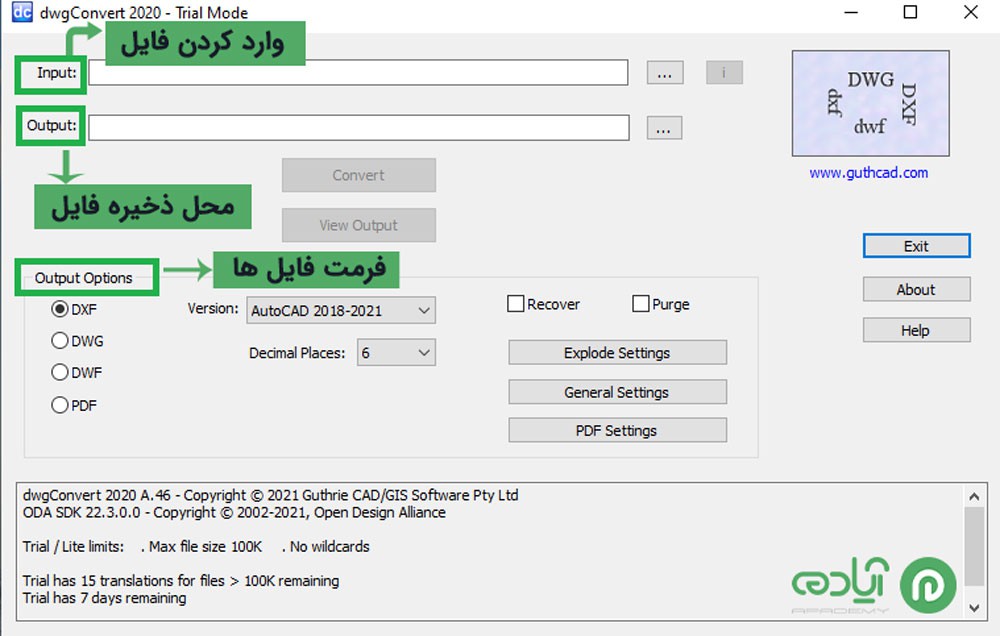
مقاله پیشنهادی: تبدیل کردن فایل pdf به اتوکد
تغییر ورژن فایل اتوکد به روش آنلاین
گاهی به دلایل مختلف و عدم دسترسی به اتوکد با ورژنها بالاتر و یا نصب نبودن نرمافزار تغییر ورژن برای فایلها مجبور به استفاده از سایتهای آنلاین برای تغییر و تبدیل ورژن فایلها در اتوکد هستیم که در کمترین زمان و به راحتی بتوانید ورژن فایل خود را تغییر دهید. برای استفاده از این روش طبق مراحل زیر عمل کنید.
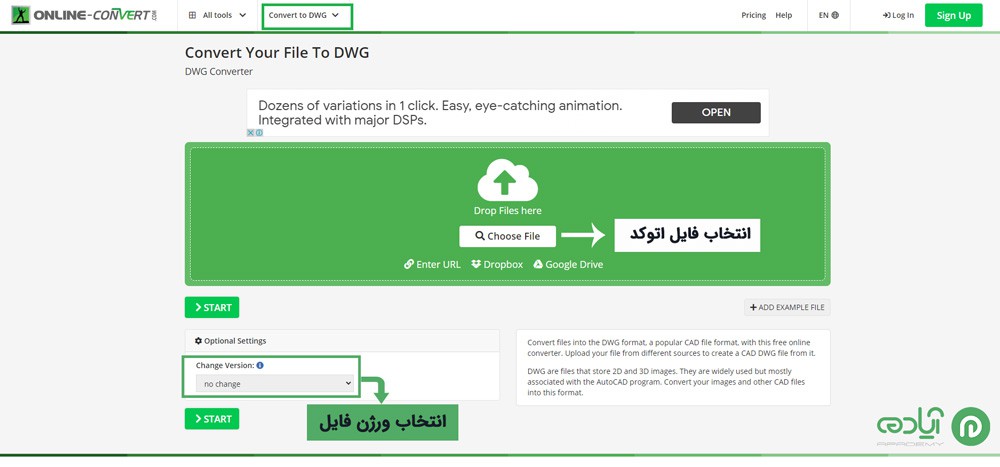
1. ابتدا سایت آنلاین www.cad.online-convert.com را در مرورگر خود باز کنید و وارد سایت شوید.
2. پس از باز شدن سایت در منو سمت چپ Converter گزینه CAD Converter و در زیر منو آنConvert to DWG را انتخاب کنید.
3. سپس در کادر سبز در گزینه Choose Files، فایل اتوکد مورد نظرخود را انتخاب کنید.
4. پس انتخاب فایل، در کادر Optional Setting از قسمت Version، ورژن مورد نظر خود را انتخاب کنید.
5. روی گزینه Start Conversion کلیک کنید تا ورزن فایل اتوکدتان تغییرکند.
6. بعد از تبدیل ورژن فایل در پنجره جدیدی که باز می شود فایل اتوکدی شما با ورژن جدید نمایش داده می شود که می توانید مجددا آن را دانلود کنید.
مقاله پیشنهادی: وارد کردن عکس به اتوکد
برای مشاهده مقالات آموزشی و آموزشهای رایگان وارد سایت آپادمی شوید و از آموزشهای ما بهرمند شوید.